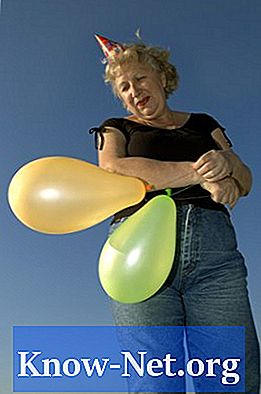Contenido

Si necesita capturar algo en la pantalla de su Xbox 360 o cualquier otra consola de juegos, en realidad no es demasiado difícil, siempre que tenga el software adecuado. La Xbox 360 no tiene una función de captura de pantalla, la única forma de hacerlo es a través del software de captura de video. Este tutorial le mostrará cómo tomar capturas de pantalla de su Xbox 360 y también cómo capturar un video.
Paso 1

Para capturar las imágenes, necesitará algún hardware de captura de video. Si está familiarizado con el interior de una computadora, instale una tarjeta de video con una conexión de video compuesto (RCA, el enchufe amarillo) o con entradas HDMI. Verifique los puertos de conexión de su computadora, ya que es posible que ya tenga uno instalado. Si todo esto le parece demasiado complicado, un dispositivo de captura de video USB externo puede ser una opción. Los usuarios de Windows pueden usar algo como Hauppauge, mientras que los usuarios de Mac pueden buscar el dispositivo Elgato, como EyeTV. Independientemente del hardware que tenga, asegúrese de que tenga una entrada HDMI (para alta definición) o video compuesto (si solo desea imágenes RES estándar).
Paso 2

Una vez que tenga su dispositivo en la mano, instálelo en su computadora. Si es una tarjeta, abra la computadora e instálela. Si es un dispositivo USB externo, simplemente instale el software y conéctelo al puerto USB.
Paso 3

Conecte su Xbox 360 directamente al dispositivo. Esto enviará la señal desde la consola directamente a su computadora, sin pasar por su televisor por completo. Una vez que los cables estén conectados, encienda la Xbox 360 y vea si recibe una señal. Debe utilizar el software para ver las imágenes de sus videojuegos directamente en el monitor.
Paso 4

Utilice la función de grabación para capturar el video. Si, por un lado, puede usar la tecla Imprimir pantalla o Comando + Mayús 3 en una Mac para obtener una captura de imagen rápida, esto puede ser muy difícil. A diferencia de una película, no puedes simplemente pausar o rebobinar un juego, tal vez Braid o Prince of Persia, pero no en la mayoría de los otros juegos. De todos modos, entendemos que el juego está sucediendo en tiempo real. Si graba un video corto, incluida la escena que desea capturar, le resultará mucho más fácil encontrar la foto exacta que desea en el video. Luego puede pausar, capturar la imagen y eliminar el video.